关注职场办公,分享实用干货,洞察科技资讯,这里是「职场科技范」。
在我们的工作中,编辑Word文档的时候,如何将插入的图片,批量调整为相同的大小、相同的尺寸呢?如果你一个个修改这些图片,那就太浪费时间了,今天就跟大家分享一个简单又实用的方法。
1.首先打开Word文档,点击【文件】-【选项】-【高级】,找到“将图片插入/粘贴为”,选择【四周型】。(PS:图片要求为非嵌入式的任何一种环绕方式都可以)
2.然后再次点击【文件】-【选项】-【自定义功能区】,先选择【所有命令】,再找到【选择多个对象】,选中后点击【添加】到右边电脑的自定义功能区。
3.接着需要将Word格式另存为Doc,在键盘上按下功能键【F12】另存为,保存类型改为:“Word97-2003文档*.doc”。
4.最后我们就可以一键批量修改图片大小了,在Word文档里插入大量图片,点击【选择多个对象】快捷按钮,右键图片【设置自选图形/图片格式】,修改图片高度、宽度,点击【确定】,图片尺寸瞬间统一。
这个方法是不是比一张张修改得快多了?如果你的图片不是用于Word文档,也需要修改图片尺寸,可以借助【迅捷图片转换器】。
在批量处理中找到「批量剪裁」功能;一次性最多支持批量电脑修改50张图片;有固定的比例可以选择也可以自定义。当图片体积太大,还可以进行批量「图片压缩」,添加图片后设置压缩模式、清晰度、分辨率、输出格式,以及压缩后的图片大小。
以上就是把所有图片调整为相同大小的方法,简单又实用,希望可以在工作中帮到你。

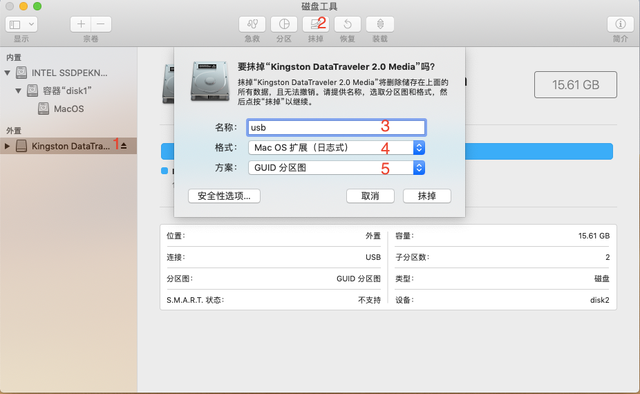
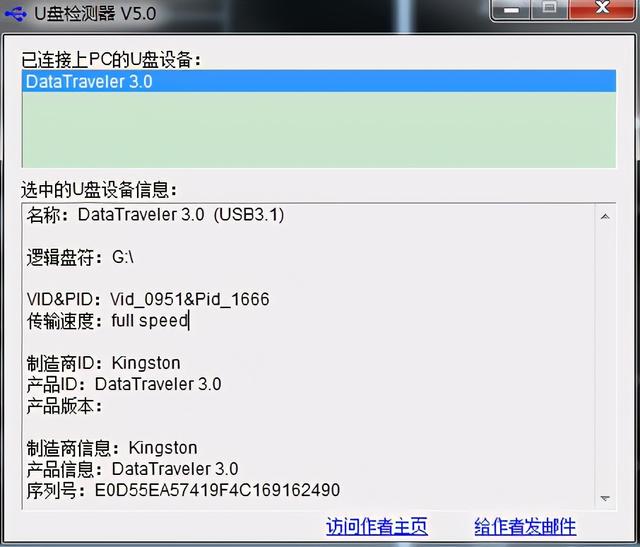

![RedHat服务器上[Errno 5] OSError: [Errno 2]的解决方法](https://img.pc-daily.com/uploads/allimg/4752/11135115c-0-lp.png)

